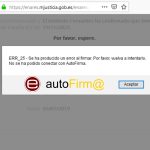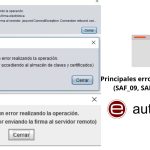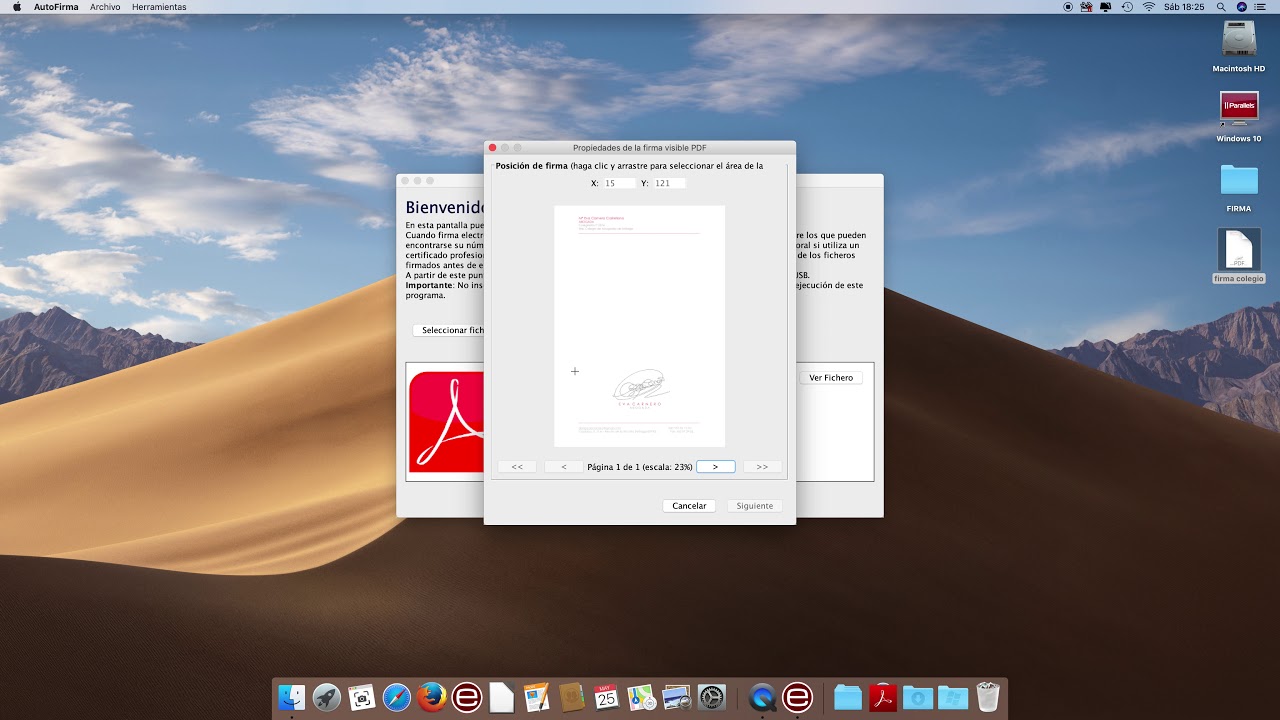
Al momento de instalar Autofirma para Mac debes considerar que tienes que conocer la contraseña de usuario administrador para poder habilitar los permisos necesarios y comenzar el proceso de instalación.
El archivo que vamos a obtener es uno de nombre “AutoFirma_VERSIÓN.pkg”. Recuerda que si aún no tienes este archivo puedes obtener aquí toda la información para descargar Autofirma para Mac.
Instalar Autofirma en MacOS paso a paso
| IMPORTANTE: Deberás tener instalados los navegadores Chrome y Firefox, siendo este último es más recomendado para utilizar Autofirma en Mac y no tener ningún problema. |
Una vez tengas descargado el archivo, haz doble clic sobre él y luego en Aceptar tras el aviso de que no se puede abrir por ser de un desarrollador no identificado.
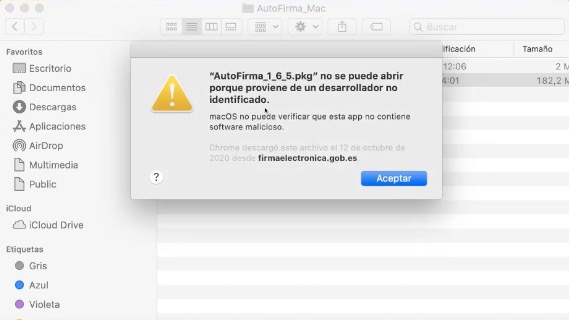
Ahora deberás permitir instalar este programa. Accede a Configuración > Seguridad y privacidad > hacer clic en Abrir Igualmente.
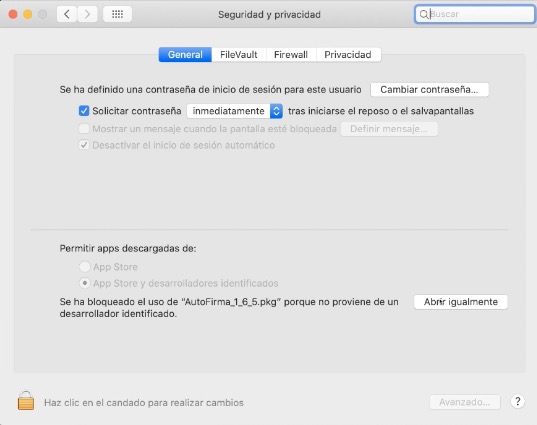
Después, selecciona Abrir para empezar el proceso de instalación.
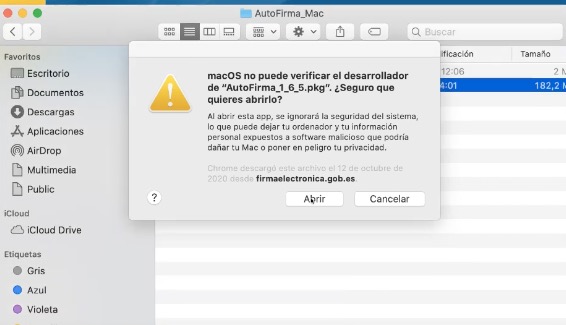
Para comenzar la instalación solo debes pulsar en Continuar.
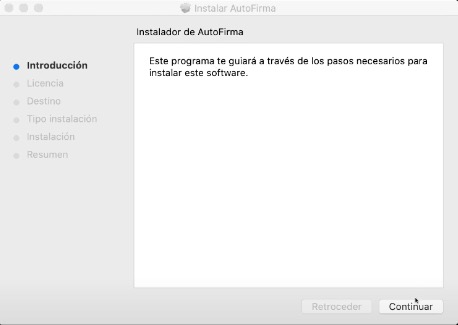
Paso siguiente te mostrará la licencia de este producto, la cual debes aceptar para continuar el proceso.
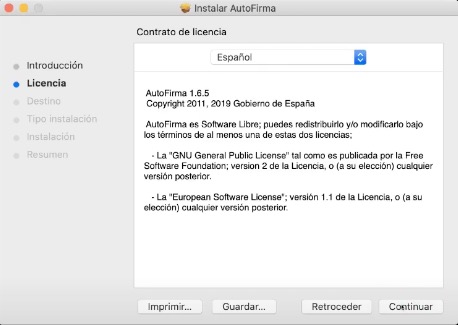
Ahora verás información sobre el tamaño del programa y dónde se almacenará. Haz clic en Instalar.
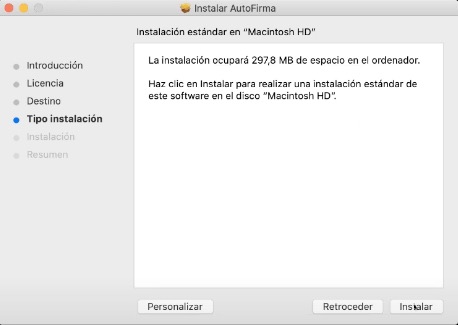
Escribe el nombre de usuario Administrador y tu contraseña para guardar en el almacén los certificados de confianza que se pueden usar para firmar y así completar el proceso.
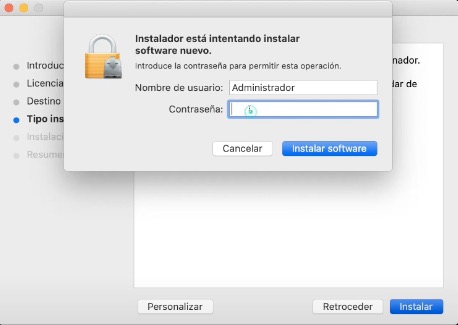
Comenzará la instalación y verás un mensaje emergente donde se informa de la instalación del certificado SSL. Haz clic en OK.

Una vez terminado, finalizará la instalación.
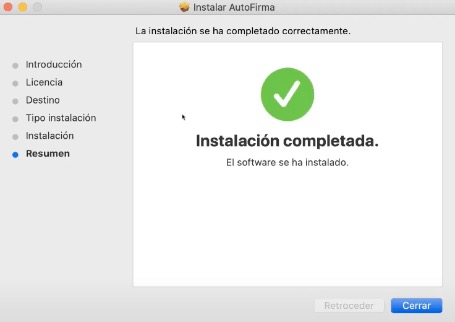
Desinstalar Autofirma para Mac
Lo que necesitas hacer para desinstalar Autofirma para Mac es muy sencillo.
Lo primero que debes hacer es borrar el fichero que creaste al descargarlo en la carpeta de nombre /Applications.
Luego dirígete a “Acceso de llaveros” de tu Mac, donde debes seleccionar el llavero “Sistema” y elimina los certificados “AutoFirma ROOT” y “127.0.0.1”. Y así habrás completado el proceso de desinstalación de Autofirma en tu Mac.
Si tienes dudas o sugerencias solo déjanos un comentario y con gusto te responderemos.